Cho phép nhập số dư ban đầu cho các tài khoản có nhu cầu theo dõi chi tiết theo tài khoản ngân hàng.
Xem phim hướng dẫn
Tải phim hướng dẫn: Tại đây (Xem hướng dẫn tải phim)
Cách thao tác
•Bước 1: Khai báo danh sách tài khoản ngân hàng
oVào menu Danh mục\Ngân hàng\Tài khoản ngân hàng
oNhấn chọn chức năng Thêm trên thanh công cụ hoặc nhấn chuột phải trên màn hình danh sách và chọn Thêm
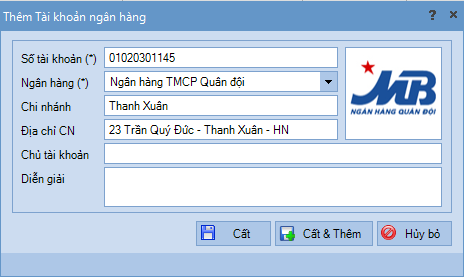
oKhai báo các thông tin liên quan, nhấn Cất
![]() Trường hợp chưa có ngân hàng cần khai báo tài khoản ngân hàng có liên quan, vào menu Danh mục\Ngân hàng \Ngân hàng và thực hiện chức năng Thêm ngân hàng. Thao tác chi tiết xem Tại đây.
Trường hợp chưa có ngân hàng cần khai báo tài khoản ngân hàng có liên quan, vào menu Danh mục\Ngân hàng \Ngân hàng và thực hiện chức năng Thêm ngân hàng. Thao tác chi tiết xem Tại đây.
•Bước 2: Nhập số dư đầu kỳ cho tài khoản ngân hàng
oCách 1: Nhập tay trực tiếp vào phần mềm
•Vào menu Nghiệp vụ\Nhập số dư ban đầu, tại tab Số dư tài khoản ngân hàng, chọn chức năng Nhập số dư trên thanh công cụ:
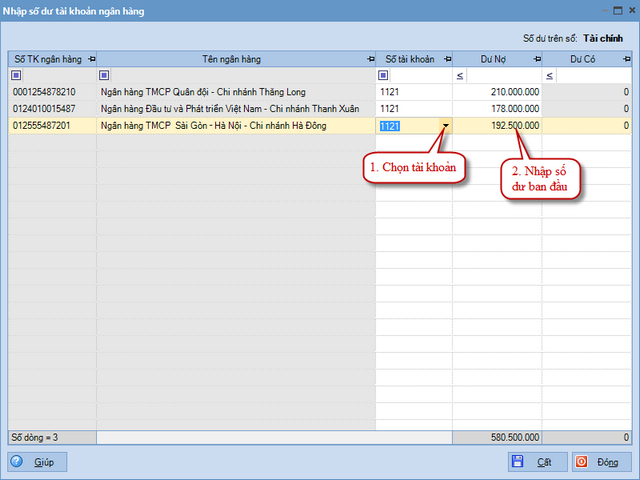
•Chọn tài khoản và nhập số dư cho các tài khoản ngân hàng có phát sinh số dư ban đầu.
•Sau khi nhập xong, nhấn Cất.
![]() 1. Cột Số tài khoản chỉ lấy lên những tài khoản có tích chọn Theo dõi chi tiết theo Tài khoản ngân hàng và không tích chọn Có hạch toán ngoại tệ khi khai báo tài khoản.
1. Cột Số tài khoản chỉ lấy lên những tài khoản có tích chọn Theo dõi chi tiết theo Tài khoản ngân hàng và không tích chọn Có hạch toán ngoại tệ khi khai báo tài khoản.
2. Với các tài khoản không có nhu cầu theo dõi chi tiết theo tài khoản ngân hàng, việc nhập số dư sẽ được thực hiện trên tab Số dư tài khoản.
oCách 2: Nhập khẩu số dư tài khoản từ file excel
•Vào menu Nghiệp vụ\Nhập số dư ban đầu, tại tab Số dư TK ngân hàng
•Nhấn chọn chức năng Nhập khẩu từ excel ![]() trên thanh công cụ. Thao tác chi tiết tham khảo Tại đây.
trên thanh công cụ. Thao tác chi tiết tham khảo Tại đây.
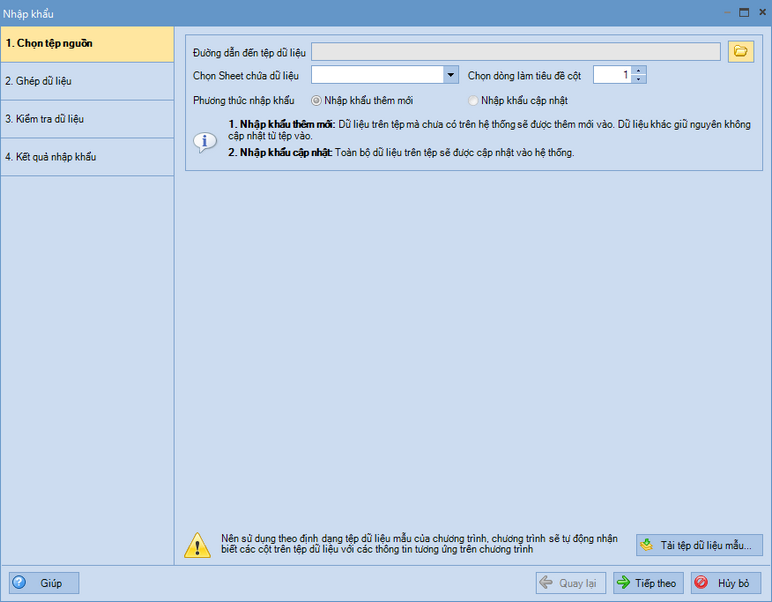
Xem thêm